- מְחַבֵּר Abigail Brown [email protected].
- Public 2024-01-07 19:03.
- שונה לאחרונה 2025-01-24 12:10.
כתובת ברירת המחדל של הרשת המקומית עבור כמה נתבי פס רחב ביתיים, כולל רוב דגמי Belkin וחלק מהדגמים מתוצרת Edimax, Siemens ו-SMC היא 192.168.2.1. כתובת ה-IP הזו מוגדרת במותגים ודגמים מסוימים כאשר נמכרה לראשונה, אך ניתן להגדיר כל נתב או מחשב ברשת מקומית להשתמש בה.
האם אתה אולי מחפש את 192.168.1.2 במקום זאת?
באמצעות 192.168.2.1 כדי להתחבר לנתב
כל הנתבים משתמשים בכתובת IP כדי להתחבר למסוף הניהול של הנתב ולהגדיר את ההגדרות שלו. ייתכן שלעולם לא תצטרך לגשת להגדרות אלה, מכיוון שרוב הנתבים הביתיים מספקים ממשק דמוי אשף שמנחה אותך בהגדרה.עם זאת, אם יש לך בעיות בהתקנת הנתב או שאתה רוצה לבצע תצורה מתקדמת כלשהי, ייתכן שתצטרך לגשת לקונסולת הנתב.

אם נתב משתמש ב-192.168.2.1, היכנס לקונסולת הנתב מהרשת המקומית על ידי הזנת כתובת IP זו בשורת הכתובת של דפדפן אינטרנט:
https://192.168.2.1/
לאחר חיבור, נתב ביתי מבקש מהמשתמש שם משתמש וסיסמה של מנהל מערכת. שילוב שם משתמש וסיסמה זה מוגדר במפעל, נעשה בו שימוש במהלך הכניסה הראשונית, ויש לשנות אותו למשהו מאובטח יותר לאחר הגדרת הנתב.
אספנו רשימות של שילובי שם המשתמש והסיסמה הנפוצים ביותר עבור נתבי Belkin, Cisco, D-Link, Linksys ו-NETGEAR.
ספקי אינטרנט ביתיים מסוימים המספקים נתבים וציוד רשת אחר למשקי בית מציעים תכונה המאפשרת למנהלי מערכת להקליד שם ידידותי בדפדפן האינטרנט במקום כתובת ה-IP. לדוגמה, Belkin מציע:
https://נתב

פתור בעיות התחברות לנתב
אם הדפדפן מגיב בשגיאה דומה ל"דף אינטרנט זה אינו זמין", הנתב או מקוון - מנותק מהרשת - או שאינו יכול להגיב בגלל בעיה טכנית. הנה כמה פעולות שתוכל לבצע כדי ליצור מחדש את החיבור לנתב.
ייתכן גם שאתה נמצא ברשת הלא נכונה, דבר שיכול להיות די נפוץ עם Wi-Fi. ייתכן שהקלדת את כתובת ה-IP שגויה, או שקיימת בעיה דומה. הקפד לבדוק שוב שאתה פונה לכתובת ה-IP הנכונה.
בדוק את הכבל
וודא שכבל ה-Ethernet שמחבר את הנתב למודם במצב תקין וממוקם היטב. עבור נתבים שאינם אלחוטיים, בדוק את הכבל שמחבר את המכשיר לנתב.
בדוק את הנתב
בדוק את נורות ה-LED בנתב כדי לוודא שנורות החיווי המתאימות דולקות. רוב הנתבים, למשל, מציגים את מצב החיבור באמצעות נורית אינטרנט, נורית אלחוטית ונורית ממוספרת המזהה לאיזו יציאה המחשב מחובר. השווה את אלה למדריך למשתמש של היצרן כדי להבטיח שכל החיבורים תקפים.
חבר מחדש את הנתב
הנה איך לאפס את החיבורים שלך:
- כבה את הנתב. יכול להיות שיש מתג הפעלה מאחור, או שאתה יכול לנתק אותו מהקיר.
- המתן 15-30 שניות, ואז הפעל שוב את הנתב.
- נסה שוב להתחבר. אם אתה עדיין לא יכול, המשך לשלב 4.
- הפעל מחדש את המחשב.
- נסה שוב להתחבר מחדש.
אם אתה עדיין נתקל בבעיות עם הנתב ואינך יכול להתחבר למסוף הניהול שלו, פנה ליצרן הנתב.
הגבלות על השימוש בכתובת זו
הכתובת 192.168.2.1 היא כתובת רשת IPv4 פרטית, כלומר לא ניתן להשתמש בה כדי להתחבר לנתב מחוץ לרשת הביתית. יש להשתמש במקום זאת בכתובת ה-IP הציבורית של הנתב.
כדי למנוע התנגשויות כתובות IP, רק מכשיר אחד בכל פעם ברשת המקומית יכול להשתמש ב-192.168.2.1. רשתות ביתיות עם שני נתבים הפועלים בו זמנית, למשל, חייבות להיות מוגדרות עם כתובות שונות.
כדי לאשר באיזו כתובת נתב מקומי משתמש, חפש את שער ברירת המחדל שהוגדר בכל המכשירים המחוברים אליו כעת. במחשב Windows, גש לכתובת ה-IP של הנתב (נקרא שער ברירת המחדל) באמצעות הפקודה ipconfig.
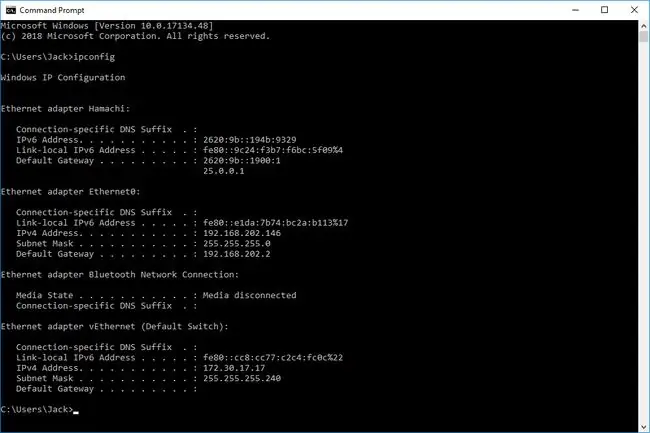
כדי להשתמש ב-ipconfig, פתח את שורת הפקודה והזן ipconfigזה מציג רשימה של מתאמי הרשת של המחשבים. לדוגמה, במחשב נייד, סביר להניח שתראה כאן שניים - אולי 'Ethernet' ו'WiFi' - אם לא יותר. כתובת ה-IP של הנתב (בהנחה שהמחשב מחובר לרשת המקומית) היא "שער ברירת המחדל" בסעיף חיבור אזור מקומי.
שינוי כתובת זו
ניתן לשנות את כתובת הנתב, כל עוד היא בטווח המותר עבור כתובות IP פרטיות. למרות ש-192.168.2.1 היא כתובת ברירת מחדל נפוצה, שינוי שלה אינו משפר משמעותית את אבטחת הרשת הביתית.
ניתן לשחזר נתבים המשתמשים בהגדרות כתובת IP שאינן ברירת המחדל כדי להשתמש בברירות המחדל המקוריות באמצעות תהליך האיפוס הקשיח.






